設定特設選項
設定您的偏好設定以控制特設方格的顯示與行為。
若要設定特設選項,請執行下列動作:
- 在「首頁」上,按一下工具,然後按一下使用偏好設定。
- 按一下特設選項。
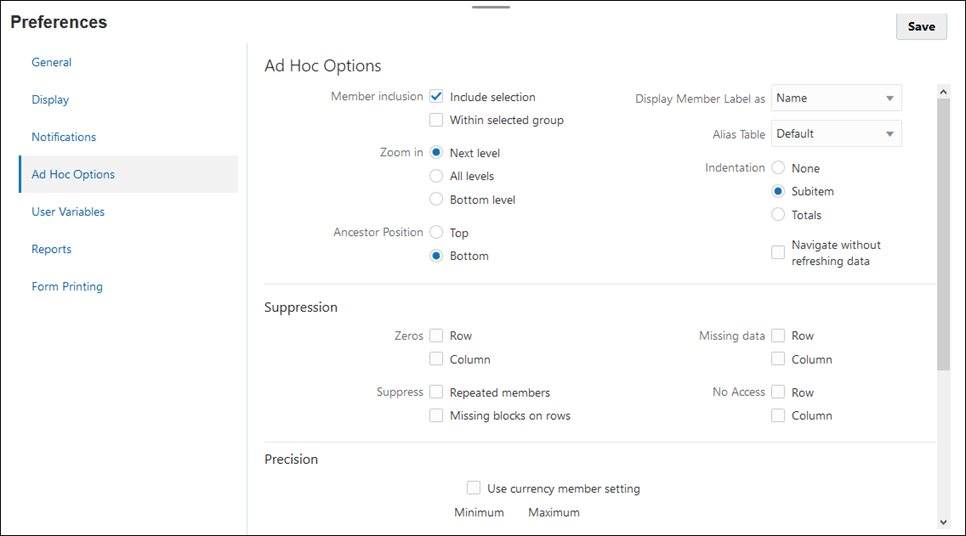
- 在特設選項區段中,請設定成員的顯示方式:
- 成員內含:
- 包含選擇:選取此選項以顯示所選成員以及擷取為作業結果的成員。例如,放大所選成員 Qtr1 會顯示 Qtr1、Jan、Feb、Mar 的資料。
- 在選取的群組中:選擇僅在選取的成員群組上執行作業,例如縮放,未選取的儲存體維持原樣。僅當有兩個以上的維度以列的形式縱貫方格,或以欄的形式橫越方格時,此設定值才有意義。此選項與縮放、僅保留和僅移除相關。
- 放大:選取要放大的層級:
- 下一個層級:選取以取得所選成員子項的資料。
- 所有層級:選取以取得所選成員子代的資料。
- 底層:選取以取得維度中最低層級之成員的資料。
另請參閱使用 Oracle Smart View for Office 中的放大 Cloud EPM 中的共用成員。
- 祖代位置:設定如何在階層中顯示祖代:
- 頂端:選取以便依最高到最低層級的順序來顯示成員階層。
- 底部:選取以便依最低到最高層級的順序來顯示成員階層。
- 將成員標籤顯示為:設定是否顯示成員名稱、別名或兩者都顯示。
- 別名表:選取要使用哪個別名表。
- 縮排:設定縮排成員階層層級:
- 無:選取此選項可不縮排。
- 子項目:選取以便縮排子代。祖代會在欄中向左對齊。
- 總計:選取以便縮排祖代。子代會在欄中向左對齊。
- 不重新整理資料而導覽:當您導覽方格時,選取這個選項可改善效能。(依預設已重新整理資料。)
- 成員內含:
- 在隱藏下,若要簡化資料檢視,請選取選項以隱藏方格的元素。例如,您可以隱藏含零的列或欄。
- 零:
- 列:選取以隱藏僅含零的列。
- 欄:選取以隱藏僅含零的欄。
- 隱藏:
- 重複成員:選取以隱藏含重複成員名稱的列,不論方格方向為何。
- 列中缺少區塊 - 選取此選項來隱藏列中沒有資料的儲存格區塊。
- 缺少資料:選取以隱藏具有零或沒有資料的列或欄。
- 沒有存取權:選取以隱藏沒有存取權的列或欄。
註:
當您開啟特設方格時,如果收到這個錯誤:「無法開啟特設方格,因為沒有有效的資料列」,請清除上面的隱藏選項。
- 零:
- 在精確度下方設定:
- 使用幣別成員精確度設定值:選取以套用幣別成員的精確度設定值。
- 針對幣別值、非幣別值以及百分比值,設定要在儲存格中顯示之小數位數的最小和最大數字。
例如,如果儲存格值為 100,而且您選取最小精確度 "2",則值會顯示為 "100.00"。
- 在替代下,針對缺少資料、沒有檢視存取權限或有無效資料的儲存格,設定要顯示的標籤:
- 無資料:針對具有 #Missing 或 #NoData 做為其值的儲存格,輸入您要為儲存格顯示的文字。
- 無存取:針對您沒檢視存取權限的儲存格,輸入要顯示的文字。
- 提交零如果您已為無資料或無存取取代選項將 #NumericZero 指定為文字,而且要將零提交至應用程式時,請選取此選項。
另請參閱:使用特設來輸入資料以及進行分析